

|
Microsoft Excel是Microsoft为使用Windows和Apple Macintosh操作系统的电脑编写的一款电子表格软件。直观的界面、出色的计算功能和图表工具,再加上成功的市场营销,使Excel成为最流行的个人计算机数据处理软件。 如果要删除误差线,可以按照以下方法进行操作。 方法一:使用快捷键 打开已经添加了误差线的“收入统计表.xlsx”工作簿,切换至“Sheet3”工作表,在图表中选中要删除的误差线,按“Delete”键便可以直接进行删除。 方法二:使用快捷菜单 选中图表中要删除的误差线,单击鼠标右键,在弹出的快捷菜单中选择“删除”选项便可以直接删除选中的误差线,如图21-28所示。 方法三:使用功能区中的选项卡和命令功能 选中图表,切换至“图表设计”选项卡,单击“图表布局”组中的“添加图表元素”下三角按钮,在展开的下拉列表中选择“误差线”选项,然后在展开的级联列表中选择“无”选项,便可以删除当前选中的误差线,如图21-29所示。 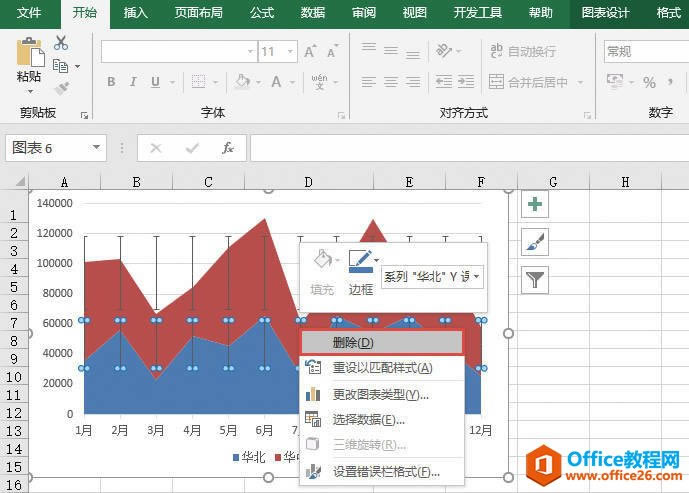 图21-28 删除误差线 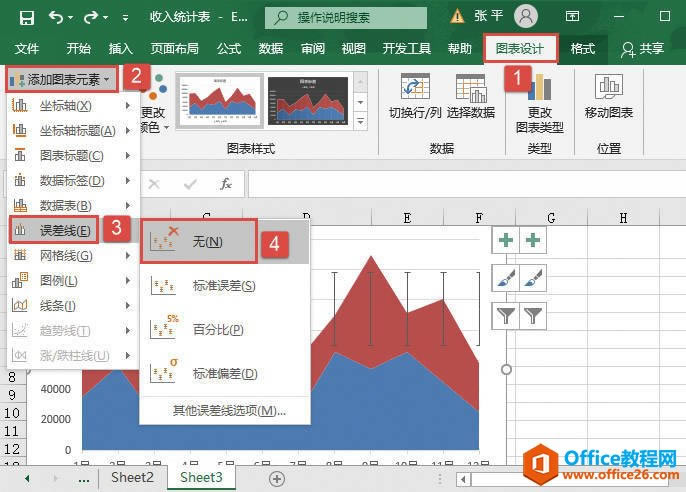 图21-29 选择“无”误差线 Excel整体界面趋于平面化,显得清新简洁。流畅的动画和平滑的过渡,带来不同以往的使用体验。 |
温馨提示:喜欢本站的话,请收藏一下本站!